Scheda SD vuota o file system non supportato: cause e soluzioni
Visualizzazione del messaggio di errore "Scheda SD vuota o file system non supportato" sul tuo dispositivo può essere fonte di confusione o allarmante, soprattutto quando la scheda SD contiene foto, video o file importanti. Questo problema è più comune di quanto si possa pensare e, sebbene di solito segnali che il dispositivo ha problemi a leggere la scheda SD, non significa sempre che i dati siano andati persi definitivamente. In questa guida, spiegheremo cosa significa questo errore, perché si verifica e come risolverlo ed evitare di ritrovarsi con una scheda SD vuota o un file system non supportato.
CONTENUTO DELLA PAGINA:
Parte 1: Cosa significa scheda SD vuota o file system non supportato?
Quando il telefono, la fotocamera o il computer visualizzano questo errore, significa che il sistema non è in grado di riconoscere o leggere la struttura dei file della scheda SD. In altre parole, il dispositivo rileva che è inserita una scheda SD, ma non riesce a riconoscere correttamente i dati in essa contenuti.
Parte 2: Cause comuni di schede SD vuote o file system non supportato
Ecco i motivi più frequenti per cui la tua scheda SD potrebbe risultare vuota o non supportata:
Corruzione del file system: Se hai mai scollegato la scheda SD mentre i file erano ancora in fase di trasferimento, la prossima volta che utilizzerai la scheda SD vedrai una scheda SD vuota o un file system non supportato.
File system non supportato: Come indicato nel messaggio, il tuo dispositivo, come computer, telefono o fotocamera, non supporta il file system della tua scheda SD. La maggior parte dei dispositivi supporta FAT32 ed exFAT. Se la tua scheda SD è NTFS, potresti visualizzare un messaggio che indica che la scheda SD è vuota o che il file system non è supportato.
Danno fisico: Questa potrebbe essere la situazione peggiore. Se la scheda SD è danneggiata fisicamente, quando la inserisci nel computer vedrai una scheda SD vuota o un file system non supportato.
Parte 3: Come risolvere il problema di una scheda SD vuota o di un file system non supportato
1. Riavvia il tuo dispositivo
A volte l'errore è temporaneo e riavviare il dispositivo è un buon modo per risolvere problemi di sistema temporanei. Puoi quindi rimuovere la scheda SD, riavviare il dispositivo e reinserirla per vedere se riesci a risolvere il problema della scheda SD vuota o del file system non supportato.
2. Verificare con Gestione disco (Windows)
Mantieni la scheda SD inserita nel computer. Quindi, fai clic con il pulsante destro del mouse Questo PC sul tuo computer e seleziona Gestione discoQuindi, controlla se la scheda risulta non allocata o con un file system sconosciuto. Se la scheda è elencata ma non accessibile, potrebbe essere necessario ripararla o riformattarla per risolvere il problema della scheda SD vuota o del file system non supportato.
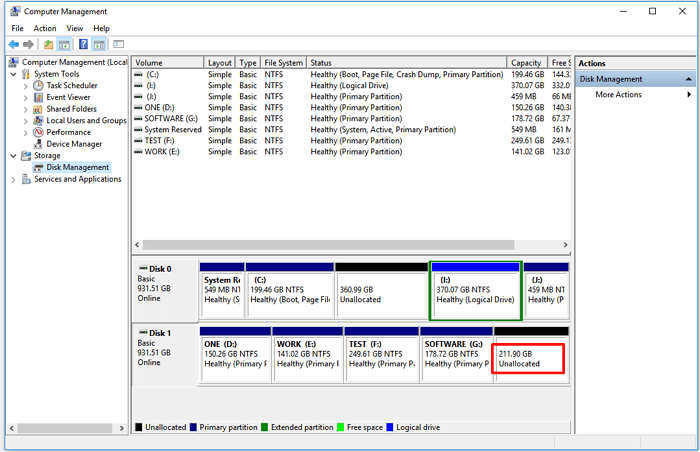
3. Eseguire il comando CHKDSK (Windows)
Se il file system è danneggiato, Windows a volte può ripararlo facilmente. Segui la guida qui sotto per vedere se riesci a risolvere il problema della scheda SD non supportata.
Passo 1. Inserisci la scheda SD nel computer.
Passo 2. Premere il tasto Windows e la R tasti sulla tastiera. Quindi, digita:
chkdsk X: / f
Sostituisci X con la lettera dell'unità della tua scheda SD.
Passo 3. Premere il tasto entra tasto sulla tastiera. Verrà eseguita una scansione e si tenterà di correggere l'errore relativo alla scheda SD non supportata sul computer.
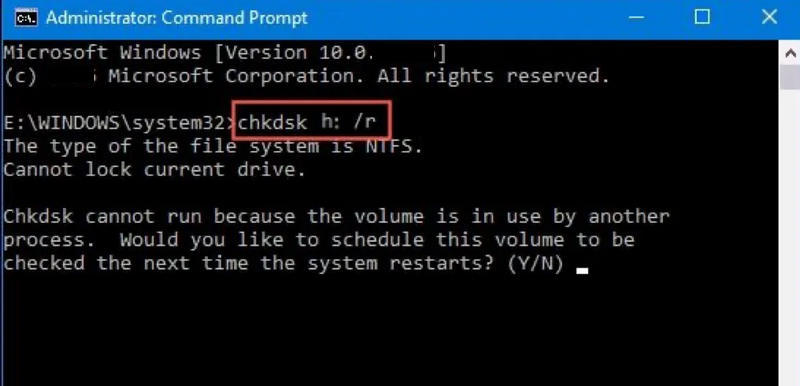
4. Riformattare la scheda SD
If Riparazione della scheda SD oppure il ripristino non è necessario, oppure una volta eseguito il backup dei file, è possibile riformattare la scheda SD per risolvere il problema della scheda SD vuota o del file system non supportato.
Sul tuo computer Windows, fai clic con il pulsante destro del mouse sulla scheda SD in Questo PCe quindi fare clic su Formato pulsante. Quindi, scegli FAT32 o exFAT e fai clic sul pulsante Inizio per riformattarla. A questo punto, potresti scoprire che i problemi relativi alle schede SD non supportate sono stati risolti.
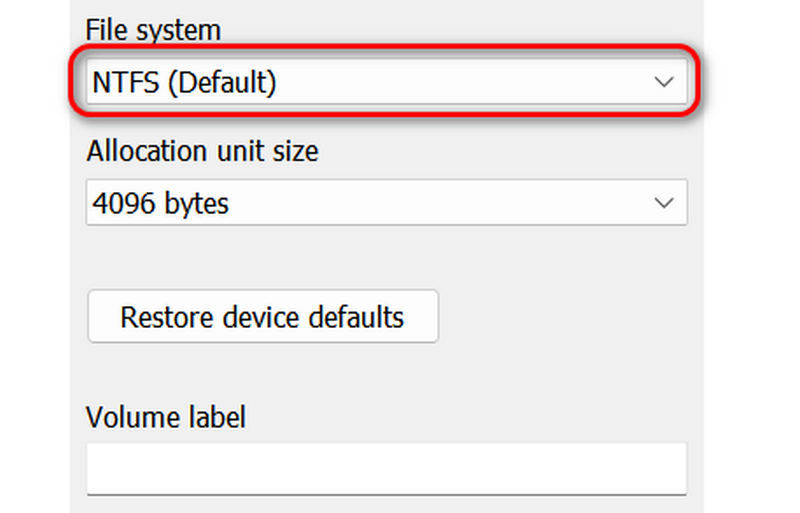
Bonus: recupera i dati persi sulla tua scheda SD
Se devi riformattare la scheda SD e i tuoi dati importanti vengono persi, non preoccuparti; puoi usare Apeaksoft Data Recovery per ripristinarli facilmente sul tuo computer Windows o Mac. Può eseguire rapidamente la scansione del disco rigido o della scheda SD per recuperare i dati persi. Anche se il disco rigido o la scheda SD sono formattati o partizionati, puoi comunque recuperare i file persi.
Passo 1. Scarica, installa e avvia Apeaksoft Data Recovery sul tuo computer. Mantieni la scheda SD inserita nel computer. Seleziona Recupero USB / scheda SD opzione e fare clic su Scan Disk pulsante.

Passo 2. Quindi, questo programma eseguirà la scansione della scheda SD. Puoi vedere che sono stati rilevati molti file. Puoi selezionare i file desiderati per recuperare i file cancellati dalla scheda SD cliccando il Recuperare pulsante.

Conclusione
Questo articolo offre molti modi affidabili per risolvere il problema Scheda SD non supportata problema. Se devi riformattare la scheda SD e perdi i dati, puoi usare Apeaksoft Data Recovery per recuperare facilmente i tuoi dati. Può gestire la perdita di dati anche quando la scheda SD o il disco rigido vengono riformattati o partizionati.
Articoli Correlati
Stai esaurendo lo spazio sul tuo Android? Leggi questo articolo, sposta le app su una scheda SD e libera la memoria interna del tuo dispositivo.
Vuoi spostare le foto da Samsung, Android stock o Google Foto? Questo articolo illustrerà ognuno di questi metodi e introdurrà un altro metodo completo.
Cerchi un modo per recuperare le foto cancellate dalla tua scheda SD? Qui puoi imparare tre metodi per fare il lavoro su PC e Mac.
Scopri i 6 migliori software di recupero schede SD per Mac e Windows che ti aiuteranno a recuperare file persi o cancellati, come foto, video, ecc., dalle schede SD!

